Annonse
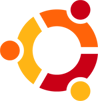 Noe av det fantastiske ved Linux-verdenen som andre operativsystemer mangler, er programvare og pakkehåndtering. Alt blir tatt vare på for deg. Oppdateringene, avhengighetene, de manglende filene, du trenger ikke tenke på noe alt er gjort for deg. Når det er sagt, er det ting som ikke er helt åpenbare for det første. Her er en rask oversikt over kommandoer, filer og verktøy som skal få deg oppdatert med pakkehåndtering.
Noe av det fantastiske ved Linux-verdenen som andre operativsystemer mangler, er programvare og pakkehåndtering. Alt blir tatt vare på for deg. Oppdateringene, avhengighetene, de manglende filene, du trenger ikke tenke på noe alt er gjort for deg. Når det er sagt, er det ting som ikke er helt åpenbare for det første. Her er en rask oversikt over kommandoer, filer og verktøy som skal få deg oppdatert med pakkehåndtering.
De fleste Linux-distribusjoner som er rettet mot gjennomsnittlige brukere har et pakkehåndteringsverktøy. RedHat og Fedora har RPM, Debian / Ubuntu / Mint har APT, Arch har Pacman og så videre. Hver av dem gjør i hovedsak det samme - følg med hva som er installert, lar deg installere og fjerne programvare samt be deg om å oppdatere den installerte programvaren når det er nødvendig. Hvis du velger en å se nærmere på, vil det være APT-pakkehåndtering i Ubuntu. Så her går vi:
repositories
Det er mange programmer og verktøy tilgjengelig i Linux. Det må være en måte å organisere dem på en eller annen måte. Oppbevaringssteder gjør det. Lagringsplasser er som arkiver med programvare som kjører på datamaskinen din. I Ubuntu-verdenen er depotene klassifisert i 4 kategorier - Main, Restricted, Universe og Multiverse. Denne kategoriseringen er basert på forskjellige støttenivåer. Main - inneholder programvare som offisielt støttes, Restricted - har programvare som støttes, men ikke er tilgjengelig under en gratis (refererer ikke til kostnader, men lisens) lisens, Universe - inneholder programvare som ikke offisielt støttes, men vedlikeholdes av Linux Community, Multiverse - huser programvare som ikke er gratis.
Konfigurer programvarekilder
Nå er ikke alle depotene aktivert som standard på hver Ubuntu-installasjon. Det er flere grunner til at det er slik, grunner som de som ikke lar Ubuntu sende med kodeker og drivere utenfor boksen. Uansett er det veldig enkelt å aktivere depoter. Gå til System> Administrasjon> Programvarekilder, og så kan du ganske enkelt merke / fjerne merkingen for å aktivere / deaktivere depoter.

Installer / fjern programvare og pakkeadministrasjon i Ubuntu
De nylige versjonene av Ubuntu inkluderer det som kalles "Ubuntu Software Center" som lar deg installere og fjerne programvare like enkelt som å installere applikasjoner fra iPhone App Store. Valgene er imidlertid begrenset. Hvis du kan finne det du ønsker i Ubuntu Software Center, gå for all del fremover og installer om derfra. Det er den enkleste måten å gjøre det på. For litt mer kontroll, og det som pleide å være den enkleste måten 6 måneder tilbake, kan du slå opp Synaptic Package Manager.
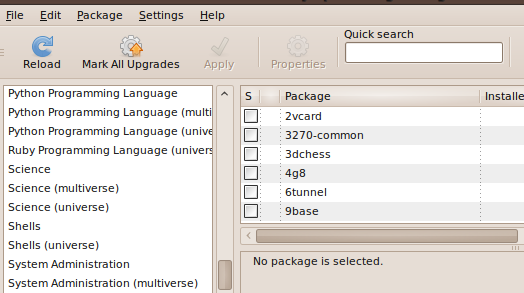
Det kan nås via System> Administrasjon> Synaptic Package Manager. Standardvisningen viser kategorier på venstre side, og hvis du klikker på en av dem, vises pakkerne på høyre side. Du kan også bruke søkefunksjonaliteten til å finne det du trenger. Når du har den nødvendige pakken i sikte, bare sjekk den og Synaptic vil ta seg av avhengighetene for deg. Klikk deretter Bruk, så får du en oversikt over hva alt vil bli endret på datamaskinen din. Godta eller avbryt etter behov.
Konfigurere “Annen programvare” eller PPA-er
Det tar litt tid og sikkerhetskopiering før en programvare kan komme inn i depotene. Dette er imidlertid internettets alder, og vi ønsker ikke å vente hele tiden. Så hvordan kan du installere programvare som ikke er i depotene? Husk at Google Picasa, Google Earth, Chrome ikke er tilgjengelige via depoter. Likes Banshee og Gwibber var ikke i depotene før en tid tilbake.
I så fall må du bruke det som kalles Personal Package Archives. Det er ikke noe nytt eller skummelt med disse valpene. Vi har brukt dem flere ganger i det siste da vi installerte nyeste programvare som ikke var tilgjengelig via depotene. Når du har lagt til PPA for favorittprogramvaren din, vil du få automatiske oppdateringer og feilrettinger for programvaren, akkurat som du vil få for all programvare i depotene. Slik legger du til en PPA:
Besøk PPA-siden til programvaren (et eksempel). Den inneholder viktige detaljer som du trenger i følgende trinn.
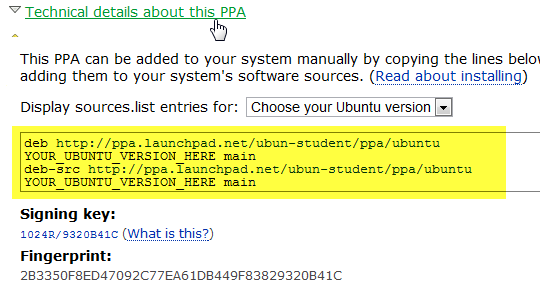
Gå til System> Administrasjon> Programvarekilder, og deretter til fanen Annen programvare.
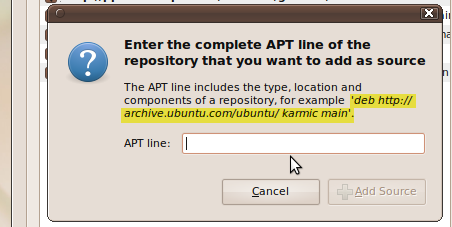
Klikk på Legg til-knappen og lim deretter inn linjen som begynner med deb og tilsvarer Ubuntu-versjonen din. Karmiske brukere vil gå inn på en linje som ser ut som:
deb http: //
karmisk hoved
Klikk på Legg til kilde, så er du ferdig. Klikk på Lukk, og Ubuntu vil laste inn pakkeinformasjon på nytt.
Importerer nøkler
PPA-er lister vanligvis en OpenPGP-nøkkel som brukes av pakkehåndteringsverktøy for å bekrefte ektheten av pakkene som blir installert. Så når du har lagt til PPA, importerer du også de tilsvarende tastene før du kan installere og bruke programvaren. Åpne terminalen og gi følgende kommando:
sudo apt-key adv –keyserver keyserver.ubuntu.com –recv-nøkler
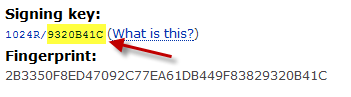
Hvor "Et tall" er et heksadesimal nummer som er oppført på PPAs side. Se skjermbildet over.
Du kan nå installere, oppdatere og fjerne programvaren like enkelt som du gjør med andre pakker fra depotene. Synes du at den korte forklaringen var nyttig?
Jeg er Varun Kashyap fra India. Jeg brenner for datamaskiner, programmering, internett og teknologiene som driver dem. Jeg elsker programmering og jobber ofte med prosjekter i Java, PHP, AJAX osv.